Os Melhores Leitores de PDF para Windows

Obter um bom visualizador de PDF é mais fácil do que nunca. Os navegadores modernos, como o Google Chrome, o Mozilla Firefox e o Microsoft Edge, podem ler PDFs prontos para uso, então você pode nem precisar de um. Mas se você quiser um visualizador de PDF separado, talvez para os recursos PDF avançados que alguns documentos exigem, temos algumas opções.
Google Chrome, Mozilla Firefox ou Microsoft Edge: seu navegador lida com os princípios básicos
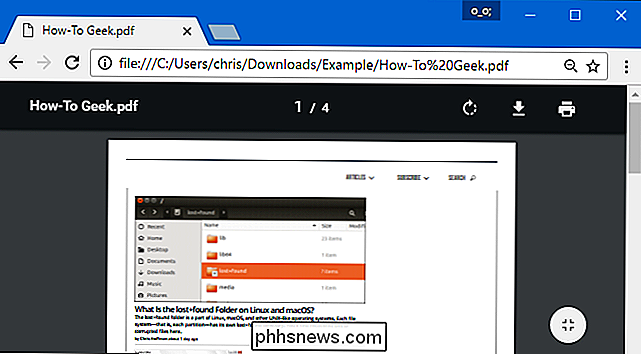
Navegadores modernos vêm com leitores de PDF integrados. Você nem precisa instalar um visualizador de PDF separado. Os leitores de PDF do navegador funcionam bem, oferecendo uma experiência rápida sem tempos de carregamento adicionais e bagunça. E, como seu navegador atualiza seu leitor de PDF integrado automaticamente, ele está sempre atualizado com as correções de segurança mais recentes.
O Google Chrome, o Mozilla Firefox e o Microsoft Edge vêm com leitores de PDF integrados. Quando você encontrar um PDF na web, clique nele e ele será aberto diretamente no seu navegador da web. PDFs são tratados como outras páginas da web. Quando estiver pronto, você pode simplesmente apertar o botão Voltar e continuar navegando.
Você também pode tornar arquivos PDF no seu disco rígido em seu navegador da Web preferido. Por exemplo, digamos que você queira abrir arquivos PDF no Chrome. Basta localizar um arquivo .PDF no seu computador, clicar com o botão direito do mouse e selecionar Abrir com> Escolher outro aplicativo.
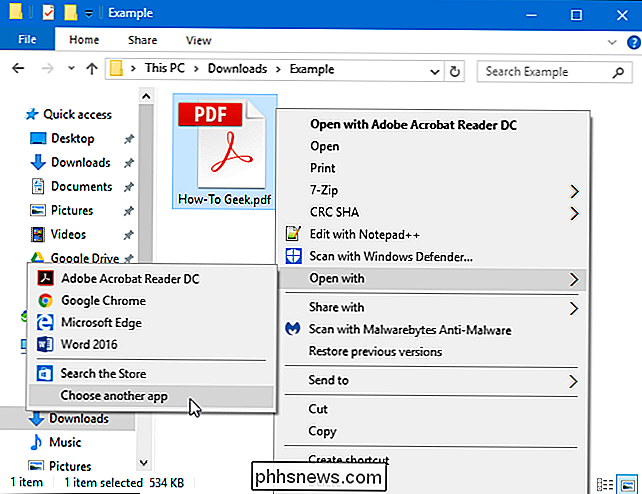
Selecione Google Chrome, Mozilla Firefox ou Microsoft Edge na lista, marque a seção “Sempre usar este aplicativo para abrir arquivos .pdf ”e clique em“ OK ”. O navegador que você escolheu se tornará seu leitor de PDF padrão e será usado quando você clicar duas vezes em um arquivo PDF.
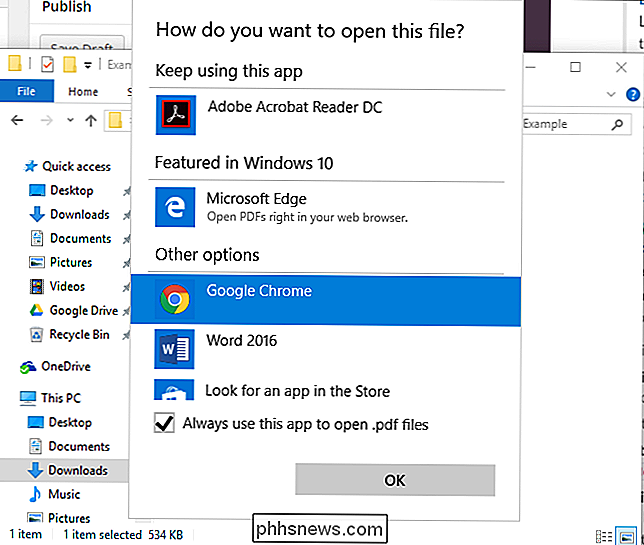
Se você não vir seu navegador preferido aqui, role para baixo na lista, selecione Mais aplicativos> Procure outro App neste PC e aponte o Windows para o arquivo .exe do navegador na sua pasta Arquivos de Programas.
Sumatra PDF: Um Visualizador de PDF Rápido e Leve Fora do Navegador
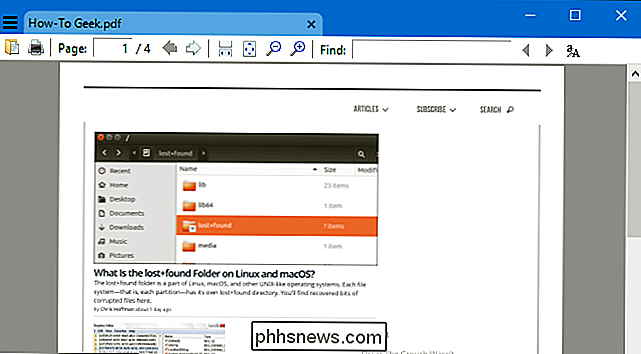
Se você quiser um programa de leitura de PDF separado, recomendamos Sumatra PDF. O Sumatra é um visualizador de PDF de código aberto que também oferece suporte a outros tipos de documentos, incluindo eBooks ePub e Mobi, documentos XPS e histórias em quadrinhos CBZ e CBR.
O Sumatra PDF é pequeno, leve e rápido. Funciona totalmente fora do seu navegador, portanto, os PDFs serão abertos em uma janela separada. Ele ainda está disponível como um aplicativo portátil, assim você pode levá-lo e usá-lo em qualquer PC, mesmo que não seja possível instalar o software no PC.
Não há vantagem real em usar esse aplicativo em seu navegador, a menos que você apenas gosta de ter um aplicativo separado. Deve funcionar tão bem quanto o seu navegador, sem grandes recursos adicionais. Mas, se você preferir ver PDFs em uma janela separada, o Sumatra PDF é sua melhor aposta.
Adobe Acrobat Reader DC: mais lento, mas suporta recursos avançados de PDF
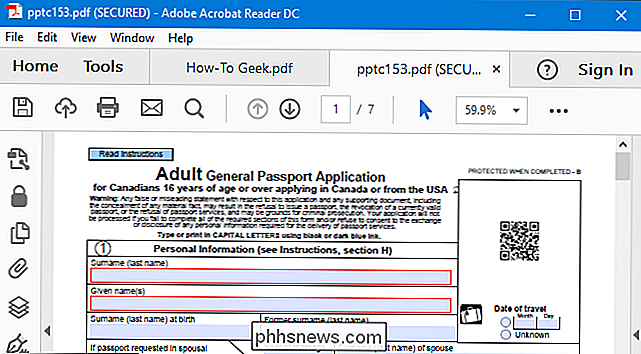
Recomendamos que você use seu navegador da web ou leve Leitor de PDF como Sumatra PDF na maioria das vezes. A maioria dos documentos PDF que você encontra não são complicados, e funcionam muito bem - e muito rapidamente - nesses leitores simplificados de PDF.
Mas, de vez em quando, você pode encontrar um documento em PDF que precisa de recursos adicionais. Por exemplo, vimos PDFs oficiais do governo que incluem formulários preenchíveis complexos e com script que não funcionam no visualizador de PDF médio. Documentos em PDF também podem conter modelos 3D e outros objetos rich media, e esses não funcionarão no seu navegador ou no Sumatra.
Se você encontrar um PDF que não funciona corretamente no seu típico leitor de PDF, recomendamos o Adobe aplicação oficial do Adobe Acrobat Reader DC. É desnecessariamente pesado em comparação com as alternativas leves de PDF, mas será capaz de lidar com todos os recursos PDF obscuros que você provavelmente encontrará. Se você precisar abrir PDFs que requeiram recursos avançados regularmente, provavelmente deve ficar com o Adobe Acrobat Reader DC como seu principal visualizador de PDF, por mais que nos atreva a dizer.
O Adobe Acrobat Reader tem tido, historicamente, segurança regular buracos, provavelmente devido a todos os recursos adicionais que precisa para suportar. As versões modernas do Adobe Acrobat Reader DC são atualizadas automaticamente com os patches de segurança mais recentes. Não se preocupe com a ativação de atualizações automáticas - as atualizações automáticas estão ativadas por padrão e você não pode desativá-las normalmente.
Aviso : as versões mais recentes do Adobe Acrobat Reader solicitam automaticamente que você instale uma extensão do Chrome que relate informações sobre sua navegação na Web para a Adobe. Quando você for solicitado a instalar uma extensão do Adobe Acrobat no Chrome, clique em "Remover do Chrome". Não há boas razões para ativar esta extensão.

Como montar uma imagem ISO no Windows 7, 8 e 10
No Windows 8 e 10, o Windows finalmente oferece uma maneira integrada de montar arquivos de imagem de disco ISO. Se você estiver usando o Windows 7, precisará de uma ferramenta de terceiros. Montando uma imagem ISO no Windows 8, 8.1 ou 10 No Windows 8 e 10, o Windows tem a capacidade integrada de montar imagem de disco ISO e arquivos de imagem de disco rígido virtual VHD.

O que fazer se sua memória RAM não for detectada pelo seu computador
A RAM é uma das partes mais essenciais do seu computador de mesa, e é também uma das partes mais rápidas e fáceis de atualizar . Módulos modernos de RAM são incrivelmente simples de usar, então é raro que algo dê errado na instalação ... mas quando algo dá errado, fica frustrante rapidamente. Se o seu computador ou sistema operacional não reconhecer a RAM que você está usando, aqui está o que você precisa fazer para encontrar o problema.



